Sisällysluettelo
Nopea vastauksesi:
Voit ilmoittaa ei-toivotusta käyttäytymisestä välittömästi napauttamalla painiketta Raportti vaihtoehto.
Jos valitset WhatsAppissa "Ilmoita ja estä", yhteyshenkilö estetään automaattisesti tililtäsi.
Sinun ei tarvitse enää estää sitä manuaalisesti, sillä WhatsApp tekee sen heti, kun raportti on lähetetty.
Sinun ei tarvitse huolehtia siitä, saako toinen henkilö tietää siitä, sillä WhatsApp ei ilmoita tilin käyttäjälle sen jälkeen, kun se on raportoitu ja estetty.
Raportoimalla käyttäjä ei voi enää lähettää sinulle viestejä, äänipuheluita tai videopuheluita WhatsAppissa. Jopa kyseiseen tiliin liittyvä keskustelu poistetaan automaattisesti heti, kun lähetät raportin WhatsAppiin.
Lisäksi WhatsApp seuraa ja valvoo raportoidun tilin toimintaa ja voi kieltää sen myöhemmin.
Sinulla on kuitenkin edelleen tapoja piilottaa tai poistaa ihmisiä WhatsAppissa ilman raportointia.
Voit seurata joitakin vaiheita saadaksesi selville, onko joku estänyt sinut tai poistanut WhatsAppin.
Jos ilmoitan ja estän jonkun WhatsAppissa, tietävätkö he:
WhatsAppissa on tämä ominaisuus, jonka avulla voit ilmoittaa mistä tahansa ei-toivotusta yhteystiedosta suoraan WhatsAppiin. Kun ilmoitat mistä tahansa yhteystiedosta WhatsAppiin, se ei lähetä suoraan ilmoitusta ilmoitetulle yhteystiedolle, joten ilmoitettu yhteystieto ei voi tietää siitä suoraan.
Kun ilmoitat ja estät jonkun WhatsAppissa, kyseinen henkilö ei voi lähettää viestejä tai soittaa sinulle WhatsAppissa. Hänen puheluitaan ja viestejään ei toimiteta sinulle. Ellei hän siis ole tietoinen näistä merkeistä, käyttäjä voi tietää, että olet estänyt hänet.
Edes profiilikuvasi, Tietoja tiedoistasi ja aktiivinen tai online-tilasi eivät näy sille yhteyshenkilölle, jonka olet ilmoittanut ja estänyt WhatsAppissa. Edes tilapäivityksesi eivät näy ilmoitetulle yhteyshenkilölle.
Siksi voit olla varma, että WhatsApp ei ilmoita kenellekään, jos ilmoitat ja estät hänen yhteystietonsa. Mutta nämä merkit, kuten profiilikuvan puuttuminen ja se, että viestejä ei ole toimitettu päiviin, voivat olla hälyttäviä, ja ilmoitettu yhteystieto voi saada tietää näkemällä nämä merkit.
Estää hiljaisesti Odota, se tarkistaa...🔯 Painoin virheellisesti estoa ja raporttia WhatsAppissa - voinko hakea chatin takaisin:
Et voi hakea keskustelua WhatsAppissa suoraan sen jälkeen, kun olet ilmoittanut yhteystiedon. Kun ilmoitat jonkun WhatsAppissa, se estää käyttäjän välittömästi ja poistaa koko keskusteluhistoriasi kyseisen henkilön kanssa, minkä jälkeen et enää löydä käyttäjän nimeä keskusteluluettelosta.
WhatsApp luo päivittäisen varmuuskopion keskustelujen palauttamisesta, jonka avulla voit saada takaisin ilmoitetun käyttäjän keskustelut.
Mutta saadaksesi keskustelun takaisin, sinun on ensin poistettava esto käyttäjältä, jonka olet erehdyksessä ilmoittanut, ja poistettava WhatsApp-sovellus. Asenna se uudelleen ja palauta sitten keskustelut varmuuskopiosta.
Mitä tapahtuu, kun ilmoitat jostakusta WhatsAppissa:
On tiettyjä asioita, jotka tapahtuvat, kun ilmoitat yhteystiedosta WhatsAppissa.
Keskustellaan näistä yksityiskohtaisesti:
1. Numero estetään ilmoittamisen jälkeen.
Jos ilmoitat yhteystiedosta suoraan WhatsAppissa, ilmoitus lähetetään ja WhatsApp estää numeron välittömästi.
Kun ilmoitat minkä tahansa yhteystiedon, sinun ei siis tarvitse estää yhteystietoa manuaalisesti estääkseen yhteystiedon lähettämät viestit ja puhelut, vaan voit sen sijaan ilmoittaa sen suoraan, jolloin yhteystieto estyy välittömästi, jolloin se ei voi enää lähettää sinulle viestejä tai puheluita.
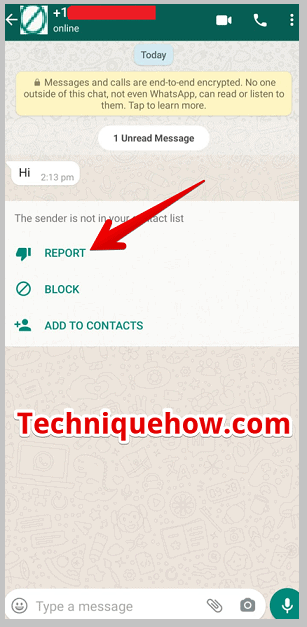
Heti kun painat Raportti painiketta vaihtoehdoista ja vahvista se, näet ruudulla ponnahtavan viestin. Raportti lähetetty ja (yhteyshenkilön nimi tai numero) on estetty.
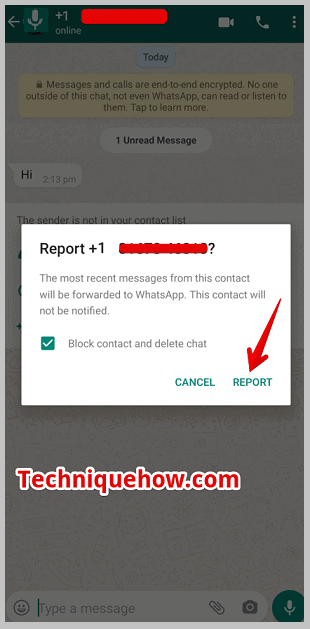
Näin varmistetaan, että ei-toivottu yhteyshenkilö, jonka olet juuri ilmoittanut WhatsAppissa, on ilmoitettu ja estetty lähettämästä viestejä WhatsAppissa, katsomasta tilaa, soittamasta WhatsAppissa tai katsomasta DP:tä, Tietoja tai aktiivista tilaa.
2. Ilmoitettu numero ei pystyisi lähettämään tekstiviestejä tai soittamaan.
Kun ilmoitat minkä tahansa numeron WhatsAppissa, se estää välittömästi yhteystiedon, mikä edelleen rajoittaa numeron lähettämistä viesteistä ja puheluista. Kun yhteystieto ilmoitetaan ja näin ollen estetään, käyttäjä ei voi enää lähettää sinulle viestejä tai soittaa WhatsAppissa.
Vaikka käyttäjä ei saa ilmoitusta siitä, että olet ilmoittanut hänen numerostaan tai estänyt sen, kaikkia viestejä, joita estetty käyttäjä lähettää sinulle uudelleen, ei toimiteta sinulle.
Näin ollen WhatsAppissasi ei näy viestejä ilmoitetulta yhteystiedolta. Vaikka hän soittaisi sinulle, se ei näy sinulle, etkä voi saada siitä ilmoitusta.
Puhelu näkyy hänen puhelimessaan soittamisena eikä soittamisena, mutta se ei saavuta puhelintasi, sillä kun olet ilmoittanut yhteystiedosta, se estetään, mikä ei salli puheluita kyseisestä yhteystiedosta.
Siksi se toimii täsmälleen kuten estotekniikka, mutta tässä tapauksessa sinun ei tarvitse estää numeroa manuaalisesti estääkseen sen viestien lähettämisen, vaan voit tehdä sen kerralla ilmoittamalla siitä.
Kaikissa viesteissä, joita raportoitu yhteyshenkilö lähettää sinulle, olisi vain yksi valintamerkki niiden vieressä, eli ne näkyisivät vain seuraavasti Lähetetty eikä Toimitettu henkilön puolelta.
3. Aiemmat keskustelut ja viestit poistetaan.
Jos ilmoitat jostain WhatsAppin keskustelusta, sinun on syytä olla tietoinen siitä, että heti kun ilmoitat yhteystiedosta, WhatsApp ei ainoastaan estä yhteystietoa tililtäsi, vaan poistaa välittömästi kaikki aiemmat keskustelut ja viestit, jopa puhelutiedot.
Heti kun ilmoitat jostakusta WhatsAppissa, et pääse enää käsiksi mihinkään aiempiin keskusteluihin tai viesteihin, joita sinulla on ollut kyseisen kontaktin kanssa. Se ilmoitetaan WhatsAppille ja keskustelu poistetaan välittömästi WhatsAppin keskusteluosiosta tai keskusteluhistoriastasi.
Katso myös: WhatsApp-puheluiden poistaminen käytöstä iPhonessa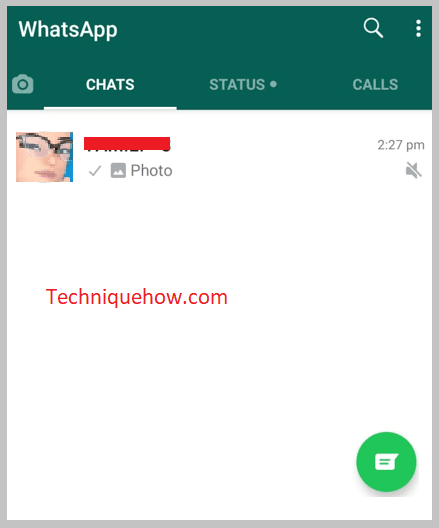
Siksi kaikki aiemmat ääniviestit, videot, kuvat tai muut keskustelun keskustelumediat poistetaan myös WhatsApp-keskusteluhistoriastasi. WhatsApp saa kopion viidestä viimeisimmästä viestistäsi sekä käyttäjän tunnuksen, yhteystiedon, viestien tyypin jne. tiedot.
Se ei ainoastaan estä raportoitua yhteystietoa, vaan poistaa myös koko numeroon liittyvän keskusteluhistorian.
4. WhatsApp valvoo numeroa
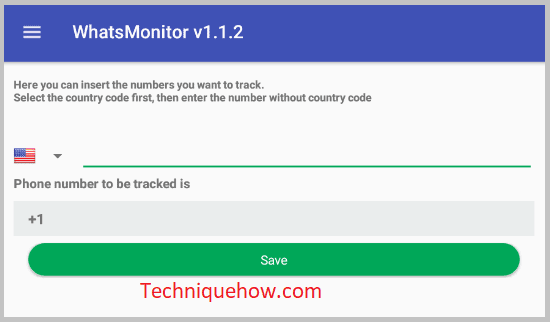
Kun ilmoitat jostakin yhteystiedosta, WhatsApp seuraa sitä jatkuvasti tunnistamaan sopimattomat toimet. Kun olet ilmoittanut jostakin yhteystiedosta, WhatsApp estää yhteystiedon automaattisesti tililtäsi, ja kopio viidestä viimeisimmästä tekstiviestistäsi sekä numeron käyttäjätunnuksesta, puhelinnumerosta ja muista tilitiedoista lähetetään WhatsAppille. Näitä tietoja käytetään toiminnan seuraamiseen.raportoitu numero.
WhatsApp tarkistaa ja tarkastaa raportoidun tekstin epäsopivien viestien havaitsemiseksi.
Yhteystieto joutuu WhatsAppin valvontaan ja sen toimintaa seurataan. Jos samasta numerosta ilmoitetaan useita kertoja, WhatsApp voi päätyä kieltämään tilin sen sopimattomien toimien vuoksi.
Vaikka päätös tilin kieltämisestä saatetaan tehdä useiden ilmoitusten jälkeen, tili pysyy siihen asti WhatsAppin valvonnassa. Siksi voit odottaa, että WhatsApp kieltää ilmoittamasi tilin ennemmin tai myöhemmin.
Kuinka löytää raportoitu keskustelu FM WhatsAppissa:
FMWhatsApp on muokattu versio WhatsApp-sovelluksesta. Siinä on monia lisäominaisuuksia alkuperäiseen WhatsApp-sovellukseen verrattuna, ja se voidaan asentaa sekä iOS- että Android-käyttöjärjestelmiin.
Toisin kuin alkuperäisessä WhatsAppissa, voit hakea keskusteluja FMWhatsAppissa sen jälkeen, kun olet peruuttanut yhteystiedon raportoinnin. Keskustelu näkyy automaattisesti takaisin keskusteluluettelossa, kun poistat käyttäjän raportoitujen yhteystietojen luettelosta.
🔴 Vaiheet ilmoitettujen yhteystietojen poistamiseksi:
Vaihe 1: Avaa FMWhatsApp.
Vaihe 2: Seuraavaksi sinun on napsautettava kolmen pisteen kuvaketta.
Vaihe 3: Klikkaa Asetukset .
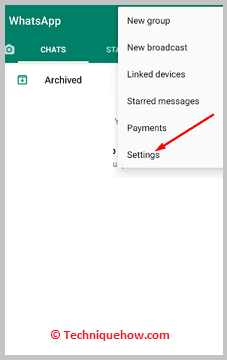
Vaihe 4: Napsauta sitten Yksityisyys.
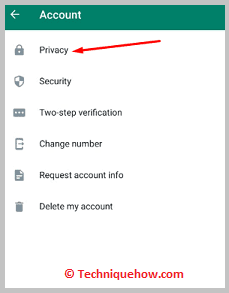
Vaihe 5: Klikkaa Ilmoitetut yhteydet.
Vaihe 6: Se näyttää luettelon ilmoittamistasi yhteystiedoista.
Vaihe 7: Sinun on painettava ja pidettävä painettuna yhteystietoa, jonka raportoinnin haluat peruuttaa.
Vaihe 8: Napsauta sitten Kumoa raportti.
Vaihe 9: Numero vapautetaan ja poistetaan ilmoitetusta yhteystietoluettelosta.
Vaihe 10: Löydät käyttäjän keskustelun keskusteluluettelosta heti, kun olet poistanut sen raportoinnin.
Kuinka nähdä raportoitu numero WhatsAppissa:
⭐️ Androidissa:
Kun ilmoitat yhteystiedosta tai numerosta WhatsAppissa, se estetään automaattisesti ja keskustelut poistetaan. Ilmoitettu numero lisätään luetteloon Estetyt yhteystiedot WhatsAppissa, josta voit poistaa sen eston milloin tahansa. Kuitenkin, vaikka poistaisitkin raportoidun numeron luettelosta. Estetyt yhteystiedot poistamalla eston, et voi saada poistettua keskustelua takaisin.
🔴 Vaiheet raportoitujen numeroiden näkemiseen WhatsAppissa Android-laitteille:
Vaihe 1: Sinun on avattava WhatsApp-sovellus.
Vaihe 2: Napsauta seuraavaksi kolme pistettä kuvake.
Vaihe 3: Klikkaa Asetukset .
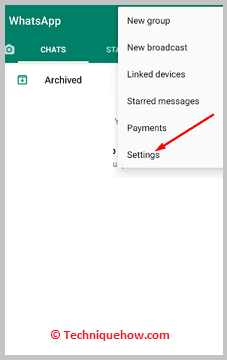
Vaihe 4: Napsauta sitten Tili .
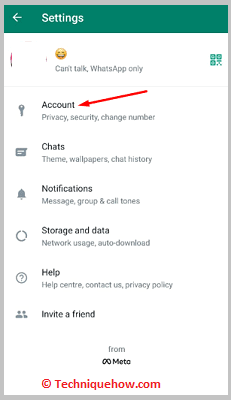
Vaihe 5: Napsauta sitten Yksityisyys .
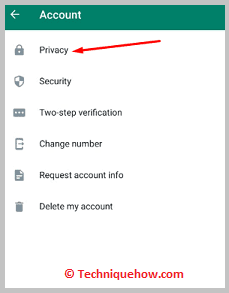
Vaihe 6: Klikkaa Estetyt yhteystiedot.
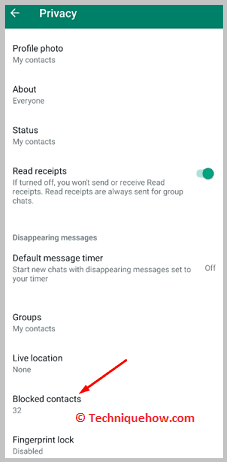
Vaihe 7: Löydät luettelon estetyistä ja ilmoitetuista yhteystiedoista.
Vaihe 8: Jos napsautat luettelossa olevaa numeroa ja pidät sitä alhaalla, saat näkyviin Unblock(numero) vaihtoehdon avulla voit poistaa sen eston.
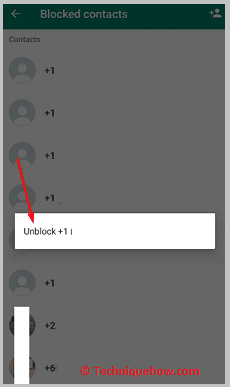
Vaihe 9: Napsauta Unblock(numero ), jos haluat poistaa ilmoitetun numeron eston.
⭐️ iPhonessa:
iOS-laitteissa, kun ilmoitat yhteystiedosta WhatsAppissa, se lisätään luetteloon Estetty WhatsApp-tilisi osiossa. Ilmoitetun yhteyshenkilön keskustelut katoavat myös heti, kun ilmoitat yhteyshenkilön. Käyttäjän uudet viestit eivät saavu WhatsAppin saapuneet viestit -osioon, ennen kuin poistat henkilön eston WhatsAppissa.
🔴 Käyttöohjeet:
Vaihe 1: Avaa WhatsApp-sovellus iOS-laitteessasi.
Vaihe 2: Sitten sinun on napsautettava Asetukset oikeasta alakulmasta.
Katso myös: Facebook Age Checker - Tarkista, milloin tili luotiinVaihe 3: Klikkaa seuraavaksi Yksityisyys .
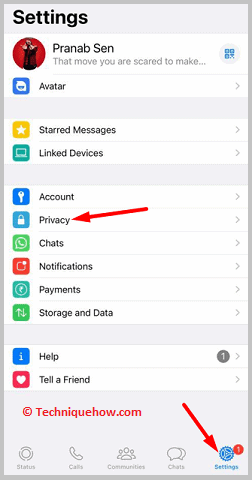
Vaihe 4: Napsauta sitten Estetty.
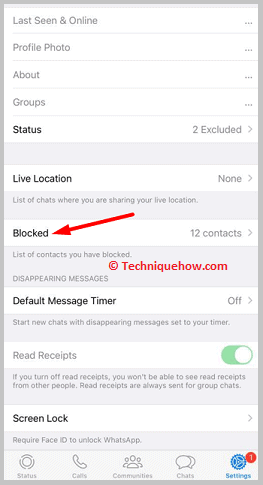
Vaihe 5: Se näyttää luettelon yhteystiedoista, jotka olet ilmoittanut ja estänyt WhatsAppissa.
Vaihe 6: Voit poistaa ilmoitettujen yhteystietojen eston Estetty luetteloon milloin tahansa.
Vaihe 7: Jos haluat poistaa ilmoitetun yhteystiedon eston, sinun on pyyhkäistävä ilmoitettua yhteystietoa oikealta vasemmalle. Napsauta sitten punaista Estä nappi.
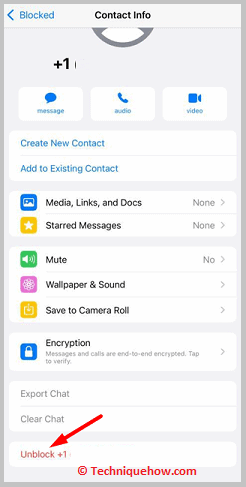
Usein kysytyt kysymykset:
1. Tietävätkö he, jos ilmoitan ryhmästä WhatsAppissa?
Kun ilmoitat ryhmästä WhatsAppissa, ryhmän jäsenet eivät saa tietää siitä. Sinut kuitenkin poistetaan välittömästi ryhmästä ja ryhmäkeskustelu katoaa WhatsApp-keskustelujesi luettelosta. Kun olet ilmoittanut ryhmästä WhatsAppissa, se näyttää sinulle vahvistusviestin, jossa lukee Raportti lähetetty, etkä ole enää ryhmän osallistuja.
2. Jos ilmoitan ja estän jonkun WhatsAppissa, tietävätkö he siitä?
Jos ilmoitat ja estät jonkun WhatsAppissa, käyttäjä ei suoraan tiedä, että olet ilmoittanut käyttäjästä. Mutta viisi viimeistä viestiä ja käyttäjän WhatsApp-tunnus lähetetään WhatsApp-viranomaisille valituksena sinulta. Kaikki aiemmat keskustelut henkilön kanssa katoavat, kun ilmoitat hänestä WhatsAppissa.
Henkilö ei kuitenkaan voi myöskään tarkistaa viimeisintä näkemääsi, online-tilaasi tai profiilikuvaasi, mikä saattaa saada hänet epäilemään, että olet estänyt hänet.
